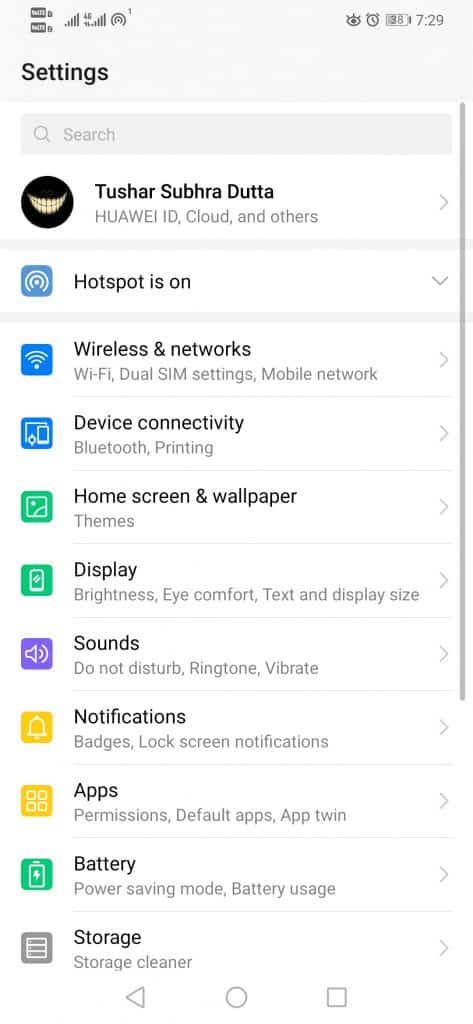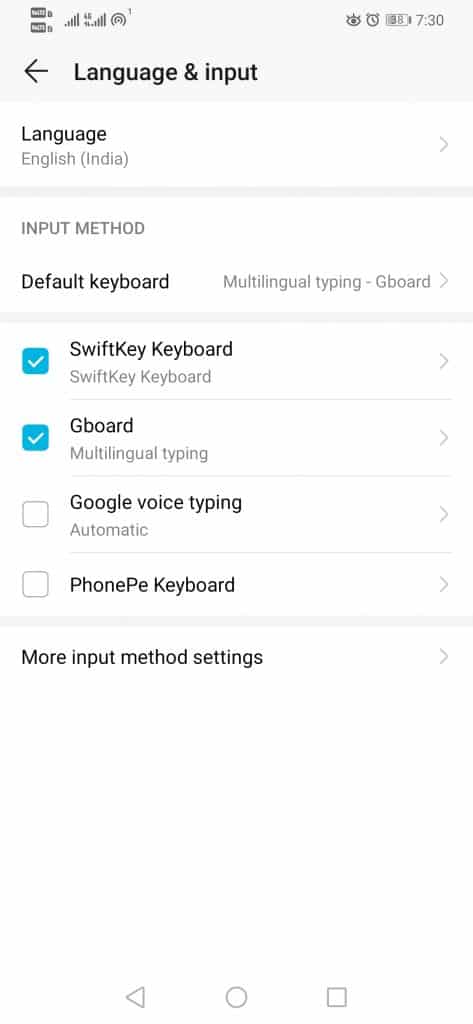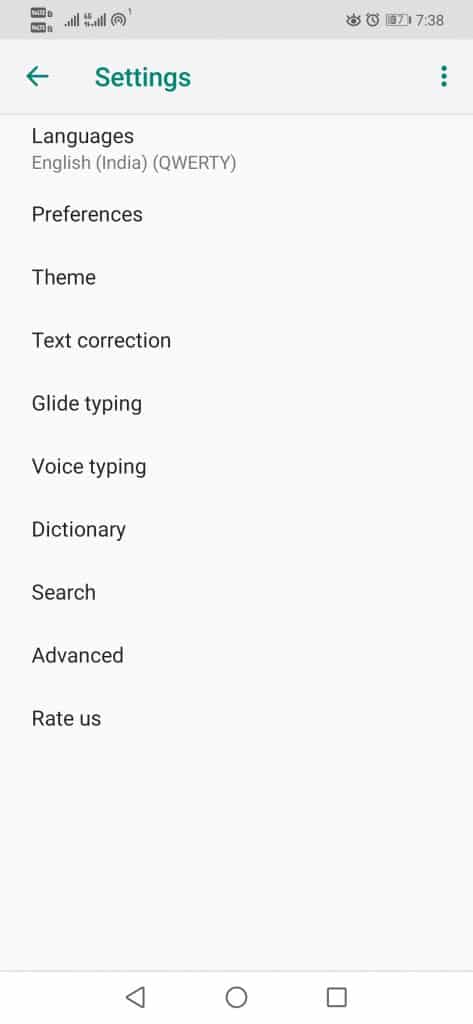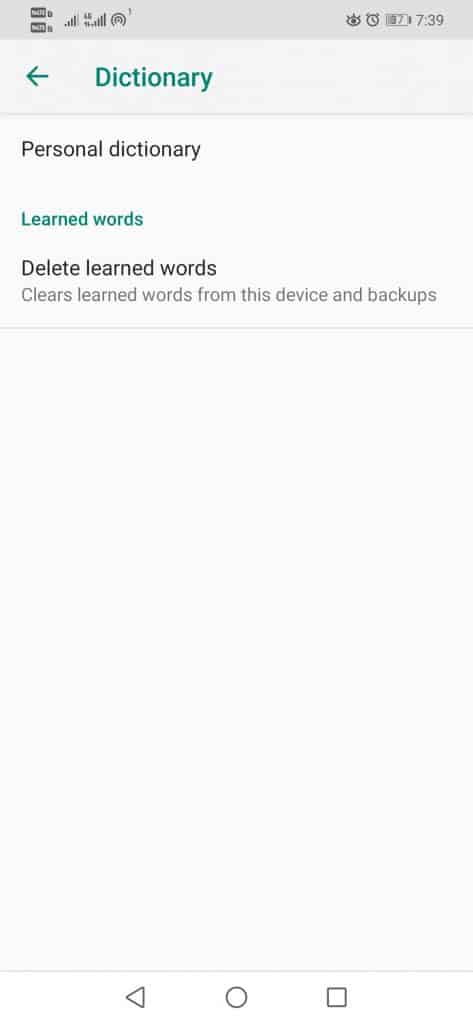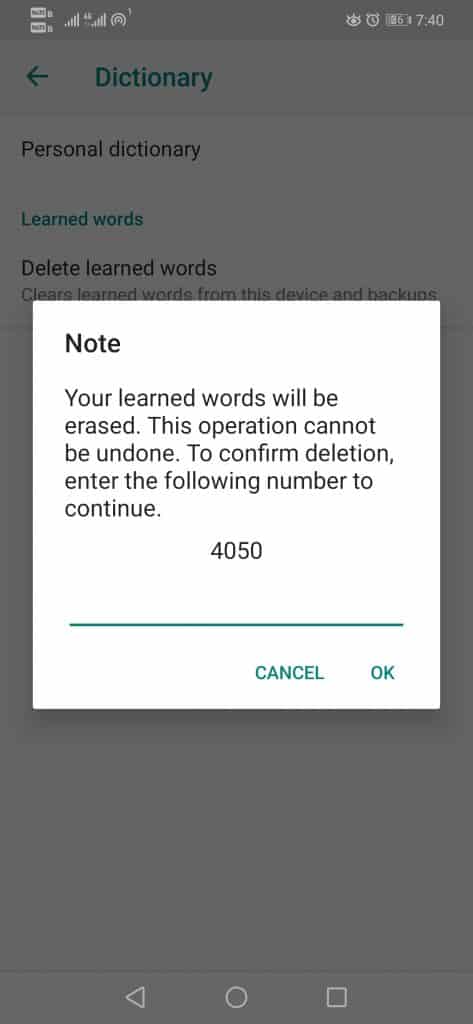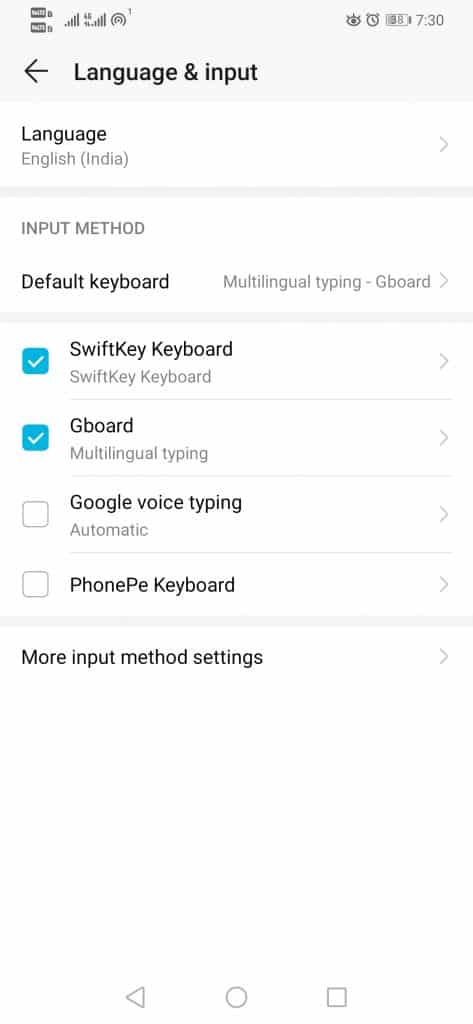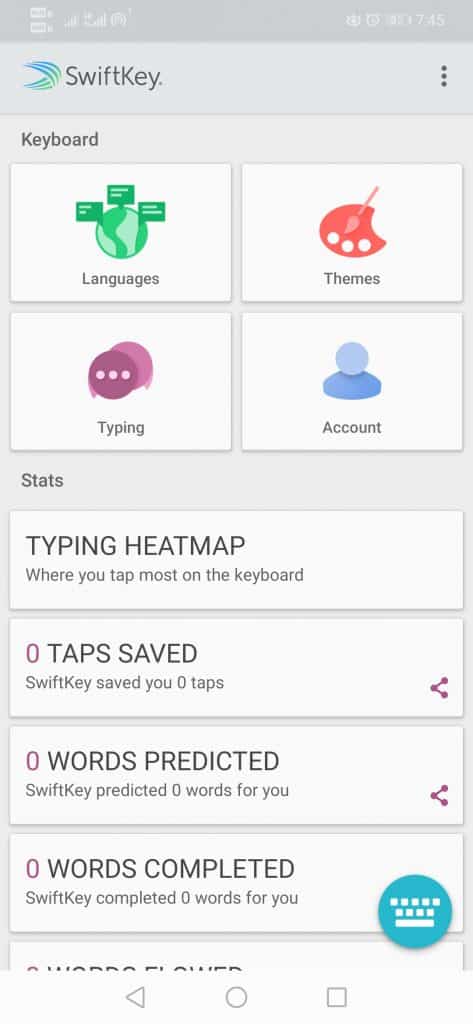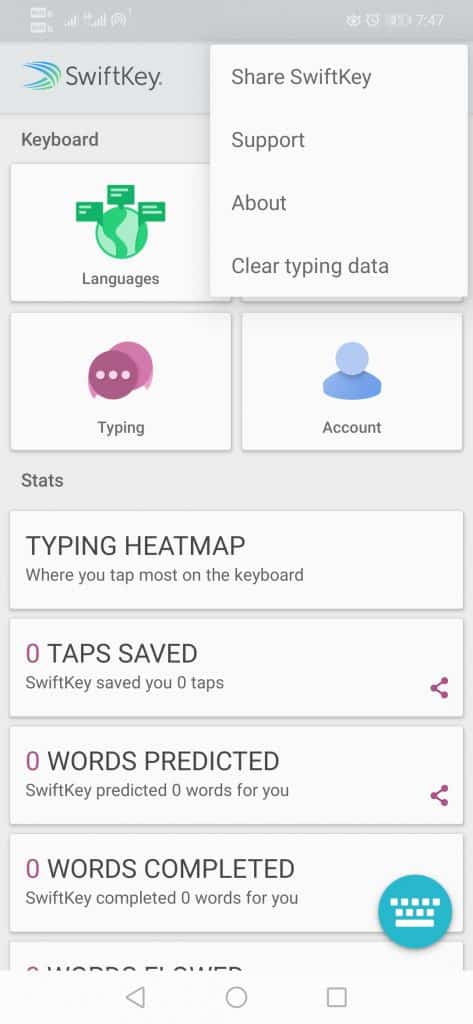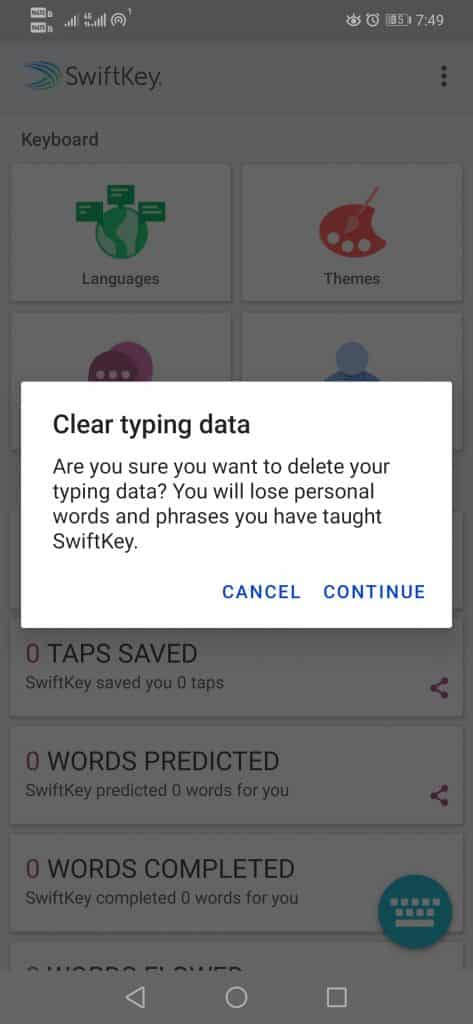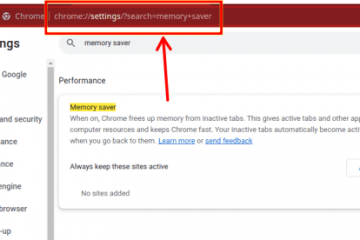De toetsenbord-app van uw Android weet meer over u dan u, omdat het eenvoudig alles bijhoudt wat u op uw Android-apparaat schrijft.
In principe slaat het toetsenbord van smartphones al uw gegevens op om u betere gebruikerservaringen te bieden, zoals gepersonaliseerde suggesties, nauwkeurigere autocorrectie en nog veel meer.
Het feit is echter dat u altijd de mogelijkheid hebt om de gegevensopslagfunctie van het toetsenbord op uw Android-apparaat uit te schakelen. Daarom laten we u hier zien hoe u de toetsenbordgeschiedenis van uw Android-apparaat kunt wissen of wissen.
Dus laten we nu, zonder veel tijd te verspillen, aan de slag gaan en gewoon de hele tutorial bekijken die we hieronder hebben genoemd.
Stappen om de standaard toetsenbordgeschiedenis op uw Android te wissen
Als je de standaard toetsenbord-app gebruikt die vooraf is geïnstalleerd, hoef je alleen maar enkele eenvoudige stappen te volgen om je toetsenbordgeschiedenis te wissen.
Open eerst de instellingenoptie op uw Android-apparaat.
- Zoek en tik nu op de optie ‘Taal en invoer’.
- Selecteer vervolgens eenvoudig uw standaard toetsenbord-app.
- Selecteer nu de optie Instellingen resetten.
- Na de bovenstaande stap selecteert u nu gewoon de optie Persoonlijke gegevens wissen.
- Dat is het, nu ben je klaar.
Gboard-geschiedenis (Google-toetsenbord) wissen
We weten allemaal heel goed dat Gboard een bekende toetsenbord-app is die is ontwikkeld door de techgigant Google met veel buitengewone en krachtige functies, waardoor het een van de beste opties is die beschikbaar zijn in de Google Play Store. Net als anderen slaat Gboard ook veel van uw persoonlijke gegevens op om u een meer georganiseerd en persoonlijker gebruik te bieden.
Stap 1. Open eerst de instellingenoptie op uw Android-apparaat. Tik nu op de optie “Taal en invoer”.
Stap 2. Tik onder de toetsenbordopties op het ‘Gboard’
Stap 3. Tik op de volgende pagina op de optie Woordenboek.
Stap 4. Tik onder het woordenboek op de optie ‘Verwijder geleerde woorden’.
Stap 6. Bevestig de actie door de code in te voeren die op het scherm wordt weergegeven.
Dat is het, nu bent u klaar. Zo kun je de Gboard-geschiedenis op Android verwijderen.
Hoe de SwiftKey-geschiedenis verwijderen?
SwiftKey is een andere bekende en populaire toetsenbord-app die eigendom is van de techgigant Microsoft en niet alleen dat het ook beweert dat het het snelste Android-toetsenbord is dat je in de Play Store kunt vinden.
Stap 1. Allereerst moet u de instellingenoptie op uw Android-apparaat openen.
Stap 2. Zoek nu en tik op de optie “Taal en invoer”.
Stap 3. Selecteer vervolgens de SwiftKey Toetsenbord.
Stap 4. Na de bovenstaande stap selecteer je het pictogram met drie verticale stippen in de rechterbovenhoek van je scherm.
Stap 5. Selecteer nu gewoon de optie Gegevens wissen.
Tik daarna gewoon op de optie”Doorgaan“. Dat is het nu, je bent klaar.
Dus, wat vind je hiervan? Deel eenvoudig al uw mening en gedachten in het commentaargedeelte hieronder. En als je deze tutorial leuk vond, vergeet dan niet om deze tutorial te delen met je vrienden en familie.